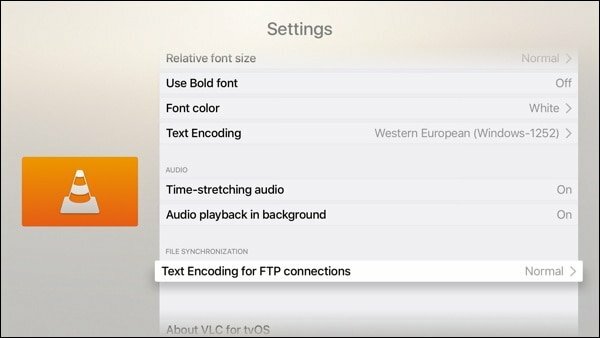Recenze Adobe Lightroom 2
Fotografování Recenze / / March 17, 2020
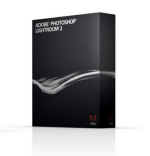 Díval jsem se na několik fotografií, které jsem nedávno pořídil, a myslel jsem, že fotografování za celý víkend je jen krach. Byl jsem poněkud zmatený. Otevřel jsem svou oblíbenou aplikaci, Adobe Lightroom se rozhlédnout. Začal jsem rozvíjet některé záběry a zjistil jsem, že mám mnohem více strážců, než jsem si původně myslel! Tato okolnost mě přiměla přemýšlet o tom, jak moc jsem milovat Lightroom. Takže jsem si myslel, že napíšu pár článků o Lightroomu, kde se podívám na některé z mých oblíbených funkcí.
Díval jsem se na několik fotografií, které jsem nedávno pořídil, a myslel jsem, že fotografování za celý víkend je jen krach. Byl jsem poněkud zmatený. Otevřel jsem svou oblíbenou aplikaci, Adobe Lightroom se rozhlédnout. Začal jsem rozvíjet některé záběry a zjistil jsem, že mám mnohem více strážců, než jsem si původně myslel! Tato okolnost mě přiměla přemýšlet o tom, jak moc jsem milovat Lightroom. Takže jsem si myslel, že napíšu pár článků o Lightroomu, kde se podívám na některé z mých oblíbených funkcí.
Nejprve mi dovolte vysvětlit, co je Adobe Lightroom, a pro co není a pro koho to není.
Na co mohu použít Adobe Lightroom?
Stručně řečeno, Lightroom je softwarový nástroj pro správu aktiv, vývoj fotografií a výstup. Co to všechno znamená? Lightroom má pět různých modulů, každý s konkrétní zamýšlenou funkcí:
Knihovna
Rozvíjet
Prezentace
Tisk
Web
První je modul Library
Modul Knihovna je katalogizací všech vašich fotografií a jejich seskupením do adresářů a sbírek pro snadnou správu souborů. Tento modul také spravuje všechna klíčová slova a metadata pro vaše fotografie / knihovny. Co jsou klíčová slova?
Klíčová slova vám umožňují označit každou z vašich fotografií příslušnými slovy a popsat, o čem tento obrázek je, kdo byl na něm a kde a proč byl pořízen. Tato informace se stává klíčovou, jak se vaše sbírka fotografií začíná rozšiřovat a musíte najít ten obrázek, na kterém je plážový ručník, ale nemůžete si vzpomenout, kdy nebo kde jste ho pořídili. Pomocí klíčových slov můžete rychle a snadno najít ten vzácný drahokam v písku (abych tak řekl.) Tento proces je užitečný zejména pro profesionály, kteří potřebují organizovat všechny své různé sbírky fotografických focení.
Metadata je vše o nastavení fotoaparátu a souboru uloženém uvnitř každého obrazového souboru. Většina z těchto dat je zapsána na každé fotografii fotoaparátem, a to se nazývá EXIF. Zahrnuje název souboru, název, čas / datum, umístění a nastavení fotoaparátu, jako je expozice, ohnisková vzdálenost, ISO, režim blesku a značka a model fotoaparátu <phew>. Další metadata, která později přidáte na fotografii, se nazývají data IPTC. Tato data obvykle zahrnují titulek, tvůrce / fotografii, klíčová slova atd.
Tato data jsou uložena na každé fotografii a lze je vyhledávat a třídit pomocí nástrojů, jako je <Hádej co> Adobe Lightroom !! Lightroom vám umožňuje snadno manipulovat a manipulovat se všemi formami metadat, díky kterým je správa aktiva hračkou. Níže jsou uvedena některá data uložená v každém souboru.
Poznámka: Velmi se nedoporučuje pokazit si veškerá data EXIF, která váš fotoaparát zapisuje na fotografie.
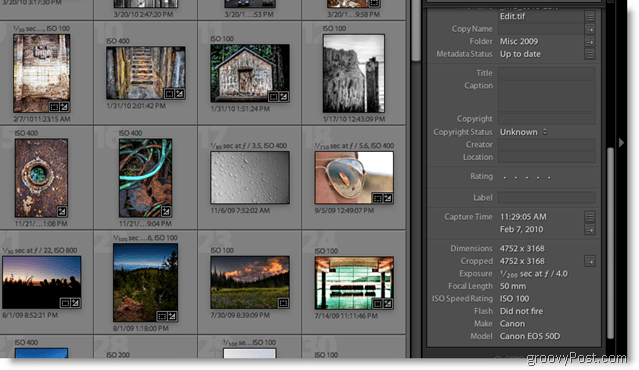
Další je modul Develop
Vývojový modul je o změně vzhledu a pocitu fotografie. Pokud se podíváte na pravou stranu níže uvedeného snímku obrazovky, uvidíte množství posuvníků pro změnu expozice, jas, kontrast a celou řadu dalších proměnných pro jemné vyladění obrázku a získání přesné barvy a vzhledu chtít. Na levé straně je okno náhledu a seznam předvoleb a historie změn provedených na obrázku. Předvolby jsou funkcí Lightroom.
Předvolby jsou skupina předdefinovaných nastavení obrazu, která budou automaticky použita jedním kliknutím. Pomocí nich můžete okamžitě změnit svůj obrázek na staromódní sépiový snímek nebo jej změnit na černobílou fotografii. Jedna pěkná věc na Lightroomu je, že můžete exportovat své předvolby a sdílet je, což je to, co stovky lidí udělali a zveřejnil je zde ke sdílení. Můžete dokonce uložit všechny změny, které jste pro jeden obrázek provedli, jako předvolbu a později je všechny tyto změny použít na jiné obrázky. To jo. Velmi groovy opravdu!
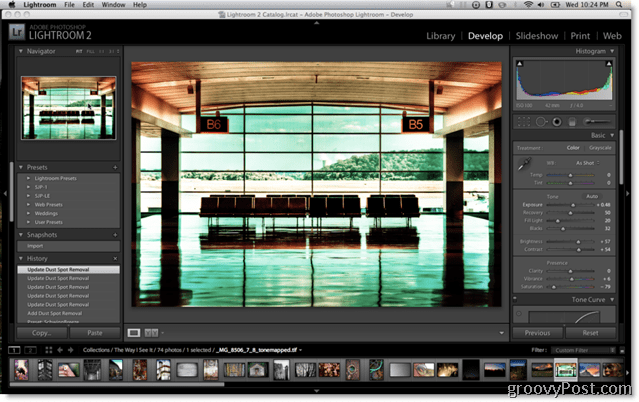
Další je modul Prezentace
Modul slideshow Lightroom je do značné míry přesně to, co zní. Pomocí fotografií můžete vytvořit okamžitou prezentaci na obrazovce z počítače. Možnosti běží hluboko a umožňují vám nakonfigurovat barvu pozadí, rychlost, přechody, hudbu, tituly a další nastavení rozvržení. Jakmile se rozhodnete, stačí hrát a sledovat show.
Další je modul Print
Lightroom vám umožní skutečně ovládat, jak a co má tisknout. Můžete vytvořit kontaktní / mřížkové listy, které mají nejrůznější možnosti rozvržení. Je velmi užitečné vytisknout spoustu obrázků na jednu stránku, stejně jako si můžete vzpomenout na obrázky ze základní školy. Velmi výhodné pro profesionály, kteří klientům ukazují spoustu fotografií, z nichž si mohou vybrat, ale s třídou.
Poslední modul je o webu
Webový modul umožňuje vytvářet profesionálně vypadající online galerie, které lze zveřejnit na webových stránkách. Je to rychlé a snadné, stejně jako by to mělo být. Koneckonců, jste fotograf, ne webový designér, že?
Jednou technikou, kterou mnozí fotografové používají, je instalace systému galerií třetích stran, jako je můj oblíbený SlideShowProa poté pomocí programu Adobe Lightroom vygenerujte pro vás veškerý chaotický kód HTML. Vzduchotěsný interaktivní také dělá některé úhledné galerie systémů, které můžete použít v Lightroom, a je další z mých oblíbených.
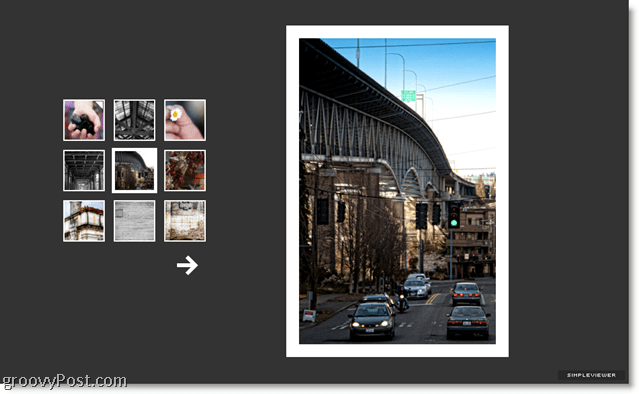
Co Adobe Lightroom NENÍ
To je to, co je Adobe Lightroom. Co to tedy není? Za prvé, je to ne Adobe Photoshop. Nemáte téměř takovou kontrolu každý pixel ani nemůžete manipulovat s těmito pixely nahoru a dolů s Lightroomem, jako byste mohli ve Photoshopu.
Lightroom také nemá vrstvy a filtry a masky jako Photoshop. Ale to je nepotřebuje. Lightroom je fotografická aplikace, nikoli nástroj pro manipulaci s fotografiemi. Zaměřuje se na celý pracovní postup fotografie od importu obrázků až po jejich výstup na papír nebo na web. Co Lightroom dělá, dělá to dobře. Není nadýmaná a zatížená množstvím gizmos a widgetů.
Kdo by tedy měl používat Lightroom?
Každý, kdo myslí o fotografii vážně, by měl určitě používat Adobe Lightroom. Existuje jen tolik způsobů, jak to zlepší každý střílel z jednoduchého vykreslování a oprav barev v obraze až po úplnou změnu vzhledu obrázku. Kdo by neměl používat Lightroom? Lidé, kteří rádi fotografují, ale nechtějí, nebo nemají čas, aby je skutečně vytvořili tak dokonale, jak jen mohou. Pokud si na své obrázky nejednáte, podívejte se jinde a ušetřete nějaké peníze. Pro ty lidi také doporučuji Google Picasa (což je zdarma) nebo iPhoto. Aplikaci iPhoto používám docela dost a miluji ji pro základní správu a korekci barev a Google Picasa se také snadno používá a je vybaven funkcemi pro MAC i Windows.
Tak, očividně to by už mělo být zřejmé (viděli jste název tohoto příspěvku na blogu, že?) že jsem fanoušek z Adobe Lightroom, ale neberte mi to za slovo. Vezměte si kopii od Adobe a vyzkoušejte to s 30denní zkušební verzí zdarma. Nebo, pokud jste byli na plotě nějakou dobu, ale nyní jste připraveni popadnout kopii Lightroom 2 od Amazonu a ušetříte 35 $ vs. na webových stránkách Adobe, pak jdete.
O autorovi:
Obvyklý hangout pro sdílení jeho fotografií je www.brickmonkey.com, brickmonkey najdete také jako příležitostný groovyContributor zde @ groovyPost.com, kde najdete tipy a triky pro fotografie.